लैपटॉप के ग्राफ़िक्स कार्ड को कैसे अपडेट करे ? how to update graphics card driver in laptop windows 11
यदि आपने अपने लैपटॉप या कंप्यूटर में अभी तक ग्राफिक्स कार्ड को अपडेट नहीं किया है तो आपको अपने ग्राफिक्स कार्ड को अपडेट कर लेना चाहिए इससे आपकी ग्राफिक्स कार्ड की लगभग सभी प्रॉब्लम्स ठीक हो जाती है इसके अलावा आपका लैपटॉप बहुत ही बेहतरीन काम करने लगता है और यदि आप अपने लैपटॉप में गेम खेलते हैं और गेम खेलते समय आपके गेम अच्छे से नहीं चल रहे हैं या फिर उनका ग्राफिक्स अच्छा दिखाई नहीं दे रहा है तो ग्राफिक कार्ड को अपडेट करने के बाद आपके गेम बहुत ही अच्छे से चलेंगे और उनके ग्राफिक्स मैं भी सुधार आएगा।
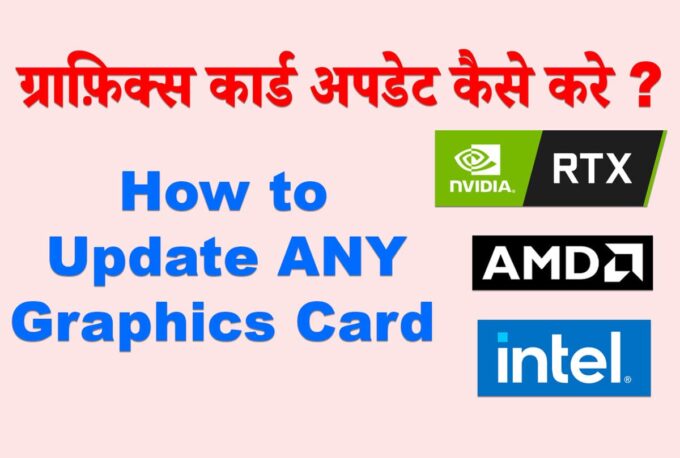
इस पोस्ट में नीचे आपको बताया गया है कि आप अपने लैपटॉप या कंप्यूटर के ग्राफिक्स कार्ड ड्राइवर को कैसे अपडेट कर सकते हैं आपके पास चाहे कोई भी ग्राफिक कार्ड हो उन सभी को अपडेट करने का अलग अलग तरीका नीचे बताया गया है।
In This Post :-
लैपटॉप में ग्राफिक कार्ड कैसे अपडेट करें ?
- सबसे पहले Start आइकन पर राइट क्लिक करें उसके बाद Device Manager ऑप्शन पर क्लिक करें।
- Device Manager के अंदर Display adapters ऑप्शन पर डबल क्लिक करें इससे आपके लैपटॉप में जितने भी ग्राफिक्स कार्ड होंगे वह सभी आपको यहां पर दिख जाएंगे।
- उसके बाद जिस ग्राफिक्स कार्ड को आप अपडेट करना चाहते हैं उसके ऊपर राइट क्लिक करें और Update driver ऑप्शन पर क्लिक करें।
- उसके बाद Search automatically for drivers ऑप्शन पर क्लिक करें इससे आपके ड्राइवर को ऑटोमेटेकली सर्च करके अपडेट कर दिया जाएगा।
ऊपर जो तरीका बताया है वह सबसे आसान तरीका है ग्राफिक कार्ड को अपडेट करने का लेकिन यदि इस तरीके से भी आपका ग्राफिक्स कार्ड अपडेट नहीं होता है या फिर आपको नहीं पता चल रहा है कि आपका ग्राफिक्स कार्ड अपडेट हुआ है या फिर नहीं तो इसको भी आप चेक कर सकते हैं और यदि आपका ग्रैफिक्स कार्ड अपडेट नहीं हुआ है तो नीचे आपको और भी तरीके मिलेंगे जिनको देखकर आप अपनी ग्राफिक्स कार्ड को अपडेट कर पाएंगे।
यह भी पढ़ें – मोबाइल की स्क्रीन को लैपटॉप में कैसे देखें ?
कैसे पता करें लैपटॉप का ग्राफिक्स कार्ड अपडेट हुआ है या फिर नहीं ?
- सबसे पहले Start आइकन पर राइट क्लिक करें उसके बाद Device Manager ऑप्शन पर क्लिक करें।
- Device Manager के अंदर Display adapters ऑप्शन पर डबल क्लिक करें इससे आपके लैपटॉप में जितने भी ग्राफिक्स कार्ड होंगे वह सभी आपको यहां पर दिख जाएंगे।
- उसके बाद जिस ग्राफिक्स कार्ड के अपडेट्स को आप चेक करना चाहते हैं उसके ऊपर लाइट क्लिक करें और उसके बाद Properties ऑप्शन पर क्लिक करें।
- उसके बाद प्रॉपर्टीज के अंदर आपको Driver ऑप्शन पर क्लिक करें। अब Driver के अंदर आपको Driver Version को चेक कर लेना है यहां से आप अपने ग्राफिक्स कार्ड के ड्राइवर के वर्जन को चेक कर सकते हैं और इससे पता कर सकते हैं कि आपका ग्राफिक्स कार्ड अपडेट हुआ है या फिर नहीं। इसके अलावा Driver Date के अंदर आप चेक कर सकते हैं कि आपका ग्राफिक्स कार्ड किस डेट को लास्ट बार अपडेट हुआ है जिससे आपको पता चल जाएगा कि आपका ग्राफिक्स कार्ड अपडेट हुआ है या फिर नहीं।
अब आपको पता चल गया है कि आप अपने ग्राफिक्स कार्ड को चेक कर सकते हैं कि वह अपडेट हुआ है या फिर नहीं । अब यदि आपका ग्राफिक्स कार्ड पहले तरीके से अपडेट नहीं हुआ है तो आप अपने ग्राफिक्स कार्ड को अपडेट करने के लिए दूसरा तरीका भी अपना सकते हैं जिसके बारे में नीचे बताया गया है। लेकिन इस तरीके के लिए पहले आपको पता करना होगा कि आपके लैपटॉप या फिर कंप्यूटर में कौन सा ग्राफिक कार्ड है और किस कंपनी का ग्राफिक्स कार्ड है। यदि आप जानना चाहते हैं कि आपके लैपटॉप में कौन सा ग्राफिक्स कार्ड है तो नीचे दिए गए लिंक पर क्लिक करके आप उसके बारे में भी जान सकते हैं।
यह भी पढ़ें – लैपटॉप में ग्राफिक कार्ड कैसे चेक करे ?
Intel के ग्रैफिक्स कार्ड ड्राइवर को कैसे अपडेट करें ?
- सबसे पहले Intel Driver & Support Assistant सॉफ्टवेयर को डाउनलोड करें। ( सॉफ्टवेयर डाउनलोड करने के लिए यहाँ क्लिक करे )
- उसके बाद अपने लैपटॉप में Intel Driver & Support Assistant सॉफ्टवेयर को इंस्टॉल करें।
- इंस्टॉल कर लेने के बाद इस सॉफ्टवेयर को ओपन करें यह सॉफ्टवेयर आपके कंप्यूटर के अंदर जो भी इंटेल का ग्राफिक्स कार्ड होगा उसको चेक करेगा और यदि आपका ग्राफिक्स कार्ड अपडेट नहीं है तो आपको उसे अपडेट करने के लिए दिखाएगा उसके बाद आप अपने ग्रैफिक्स कार्ड को इस सॉफ्टवेयर की सहायता से अपडेट कर सकते हैं।
AMD के ग्राफिक्स कार्ड ड्राइवर को कैसे अपडेट करें ?
- सबसे पहले AMD Auto-Detect and Install सॉफ्टवेयर को डाउनलोड करें। ( सॉफ्टवेयर डाउनलोड करने के लिए यहाँ क्लिक करे )
- उसके बाद AMD Auto-Detect and Install सॉफ्टवेयर को अपने लैपटॉप में इंस्टॉल करें।
- इंस्टॉल करने के बाद AMD Auto-Detect and Install सॉफ्टवेयर आपके लैपटॉप में AMD का जो भी ग्राफिक्स कार्ड होगा उसे सर्च करेगा और उसे अपडेट कर देगा।
Nvidia के ग्रैफिक्स कार्ड ड्राइवर को कैसे अपडेट करें ?
- सबसे पहले Nvidia GeForce Experience सॉफ्टवेयर को डाउनलोड करें। ( सॉफ्टवेयर डाउनलोड करने के लिए यहाँ क्लिक करे )
- उसके बाद GeForce Experience को अपने लैपटॉप में इंस्टॉल करें।
- इंस्टॉल हो जाने के बाद GeForce Experience को ओपन करें।
- उसके बाद GeForce Experience के अंदर Drivers ऑप्शन पर क्लिक करें।
- उसके बाद Drivers के अंदर CHECK FOR UPDATES ऑप्शन पर क्लिक करके आप Nvidia के ग्राफिक्स कार्ड के लेटेस्ट वर्जन को चेक कर सकते हैं और अपने Nvidia के ग्राफिक्स कार्ड को अपडेट कर सकते हैं।
यह भी पढ़ें – Windows 11 की product key का पता कैसे लगाएं ?
इस तरह से आप अपने लैपटॉप या कंप्यूटर के किसी भी ग्राफिक्स कार्ड को अपडेट कर सकते हैं। और यदि आप इसको और भी अच्छे से समझना चाहते हैं तो नीचे दिए गए वीडियो को देख लीजिए। आपको हमारे द्वारा दी गई जानकारी कैसी लगी वह आप हमें नीचे कमेंट करके जरूर बताएं और यदि आपके कोई सवाल है तो वह भी आप हमें नीचे कमेंट करके पूछ सकते हैं।